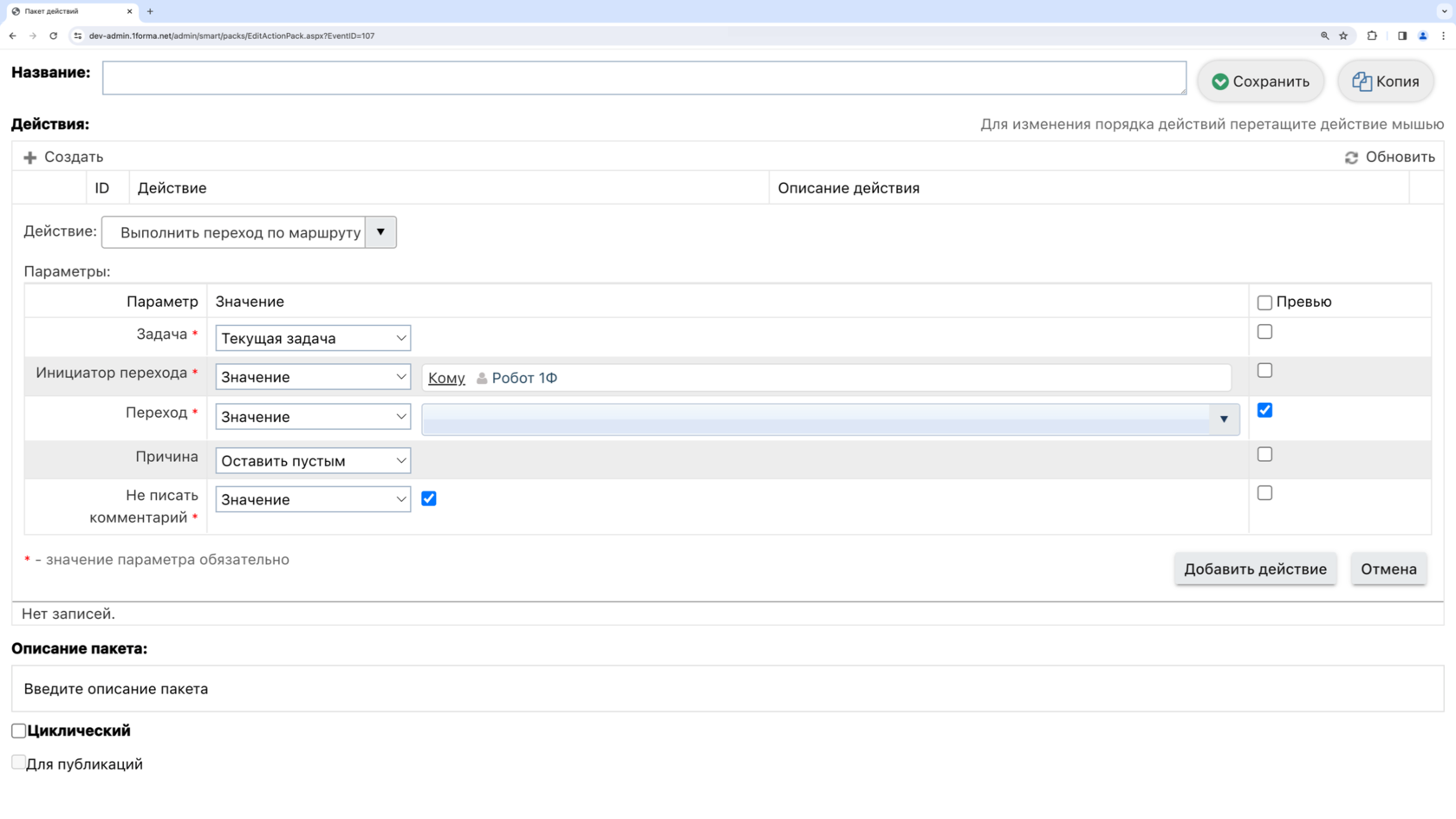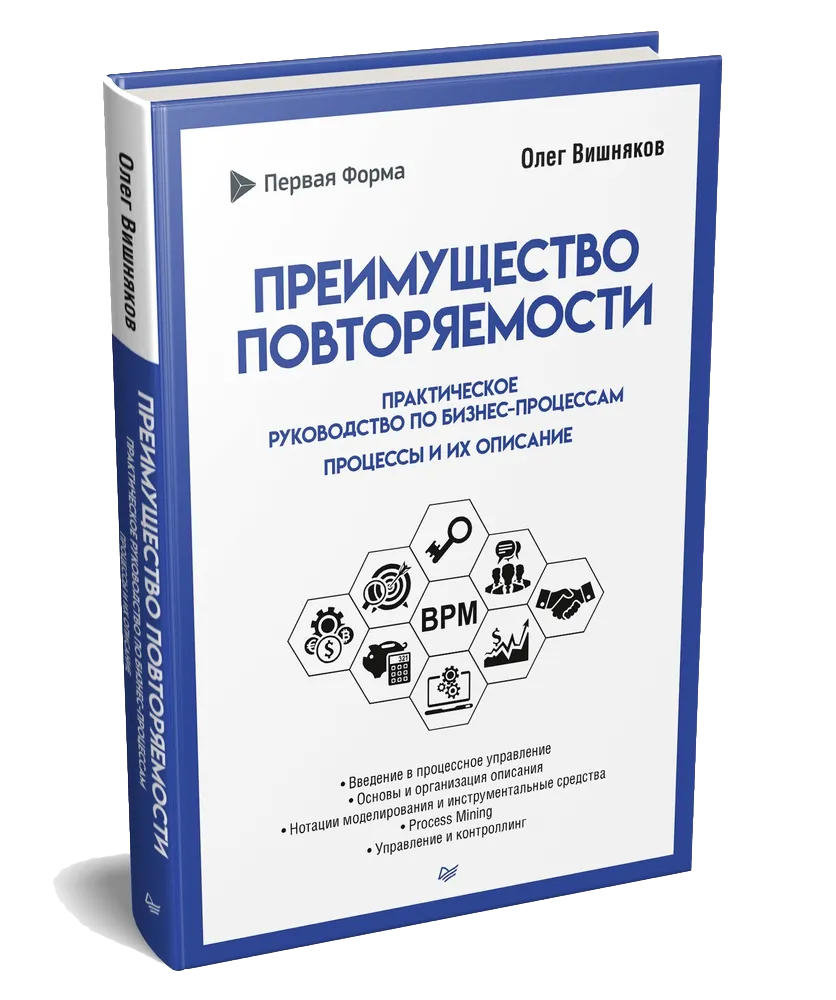Сборка 2.257 Орион
Появился новый API-метод
Обновили историю изменений значений в ДП «Файл»
Обновили функцию электронной подписи
Обновили историю изменений значений в ДП «Файл»
Обновили функцию электронной подписи
Сборка 2.258 Возничий
Масштабные обновления Kanban-доски
Появилась возможность вложить в задачу файл из «Диска»
Обновили отображение данных в письмах
Дополнили перечень данных, отображающихся в логе
Обновили опцию «Сообщение о несоответствии пользовательского ввода регулярному выражению»
Новые пути и конечные точки в настройках приложения
Новые настройки уведомлений в приложении
Появилась возможность двухфакторной аутентификации через Telegram
Новый формат обращения к новости из браузера
Новая возможность авторизации в системе — по почте и номеру телефона
Обновили логику поведения smart-действий с настройкой «Не писать комментарий»
Появилась возможность вложить в задачу файл из «Диска»
Обновили отображение данных в письмах
Дополнили перечень данных, отображающихся в логе
Обновили опцию «Сообщение о несоответствии пользовательского ввода регулярному выражению»
Новые пути и конечные точки в настройках приложения
Новые настройки уведомлений в приложении
Появилась возможность двухфакторной аутентификации через Telegram
Новый формат обращения к новости из браузера
Новая возможность авторизации в системе — по почте и номеру телефона
Обновили логику поведения smart-действий с настройкой «Не писать комментарий»
Сборка 2.257 Орион
Появился новый API-метод
Он позволяет получить полную историю изменения значения ДП «Файл» в задаче — POST /api/task/files/history.
Обновили историю изменений значений в ДП «Файл»
Теперь история изменений в задаче будет отображать все вложенные файлы из соответствующего доп. параметра, а не только версии текущего.
Обновили функцию электронной подписи
Можно опционально добавлять к наименованию файла электронной подписи SIG логин пользователя-акцептанта.
Это позволяет при пакетной выгрузке файлов SIG определять пользователя для каждой подписи.
Включить опцию можно с помощью пользовательского ключа “AddUserLoginToSignedFiles” (Возможные значения: true/false).
Сборка 2.258 Возничий
Масштабные обновления Kanban-доски
Внешний вид представления глобально обновился. Также в Kanban-доске появились следующие изменения:
- Блоки можно разделить по исполнителям.
- В панели инструментов стали доступны функции, аналогичные табличному представлению категории:
— отбор по роли пользователя: Исполнитель, Заказчик, Акцептант, В параметрах;
— кнопка «Создать»;
— кнопка обновления.
В шапке статусы задач отображаются в соответствие с основным маршрутом. Если он не настроен в категории, будут отображаться все статусы, а над блоками появится соответствующее сообщение.
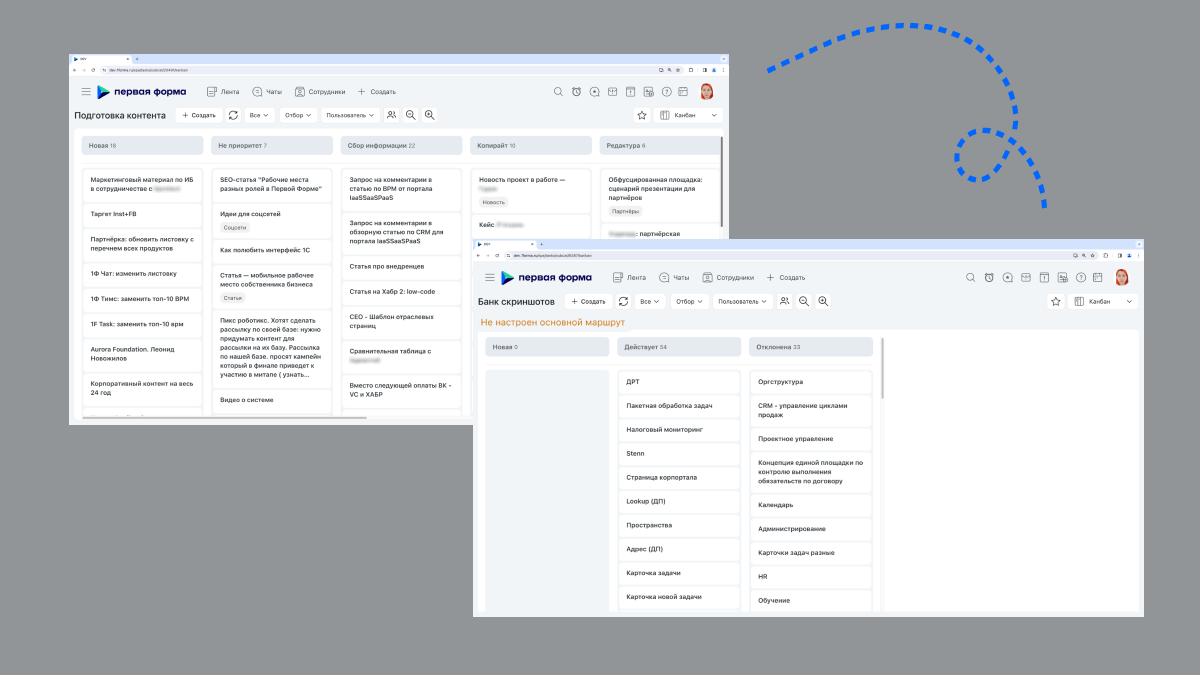
Появилась возможность вложить в задачу файл из «Диска»
Сделать это можно и из ДП «Файл», и из блока «Вложения» по специальной кнопке. Если настроена связь задачи с папкой Диска, в ДП «Файл» появится пункт «Вставить из диска» — по нему можно перейти в соответствующую папку.
Чтобы прикрепить файл в ДП, выберите соответствующий пункт в контекстном меню.
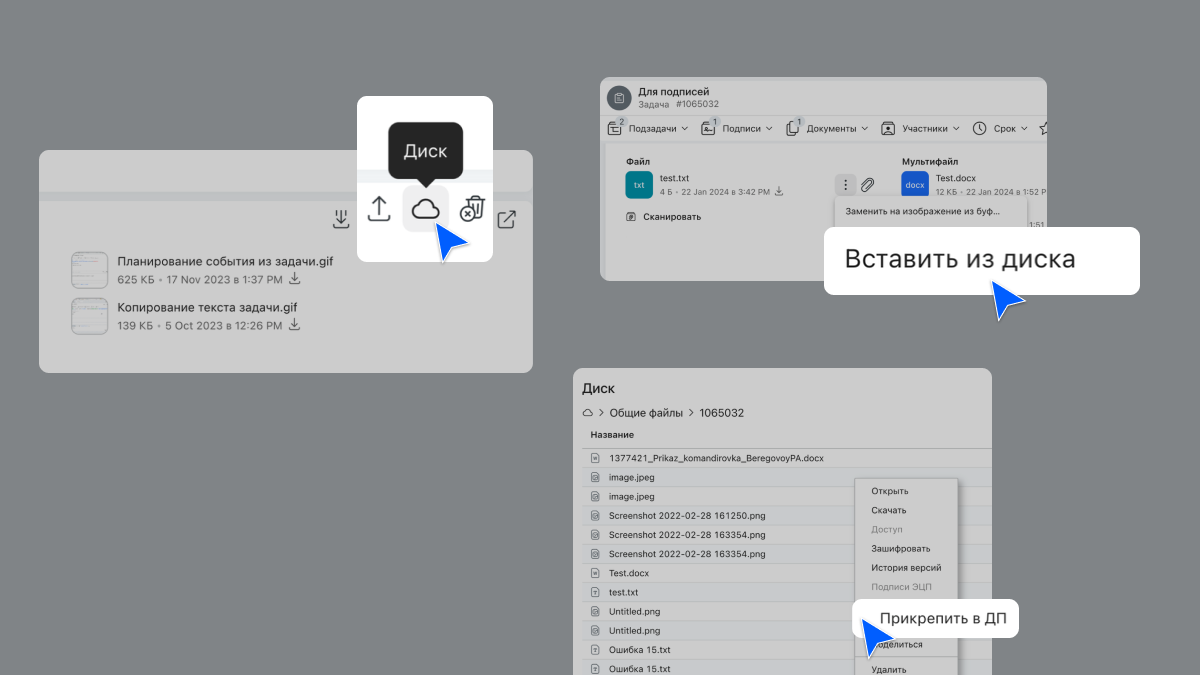
Обновили отображение данных в письмах
Теперь в списке писем всегда будет отображаться отправитель, от чьего имени отправлено письмо. А в карточке письма сначала будет показана почта адресата, а затем его имя. Если у адресата нет имени, отобразится только почта.
Нажатие на имя открывает мини-карточку пользователя.
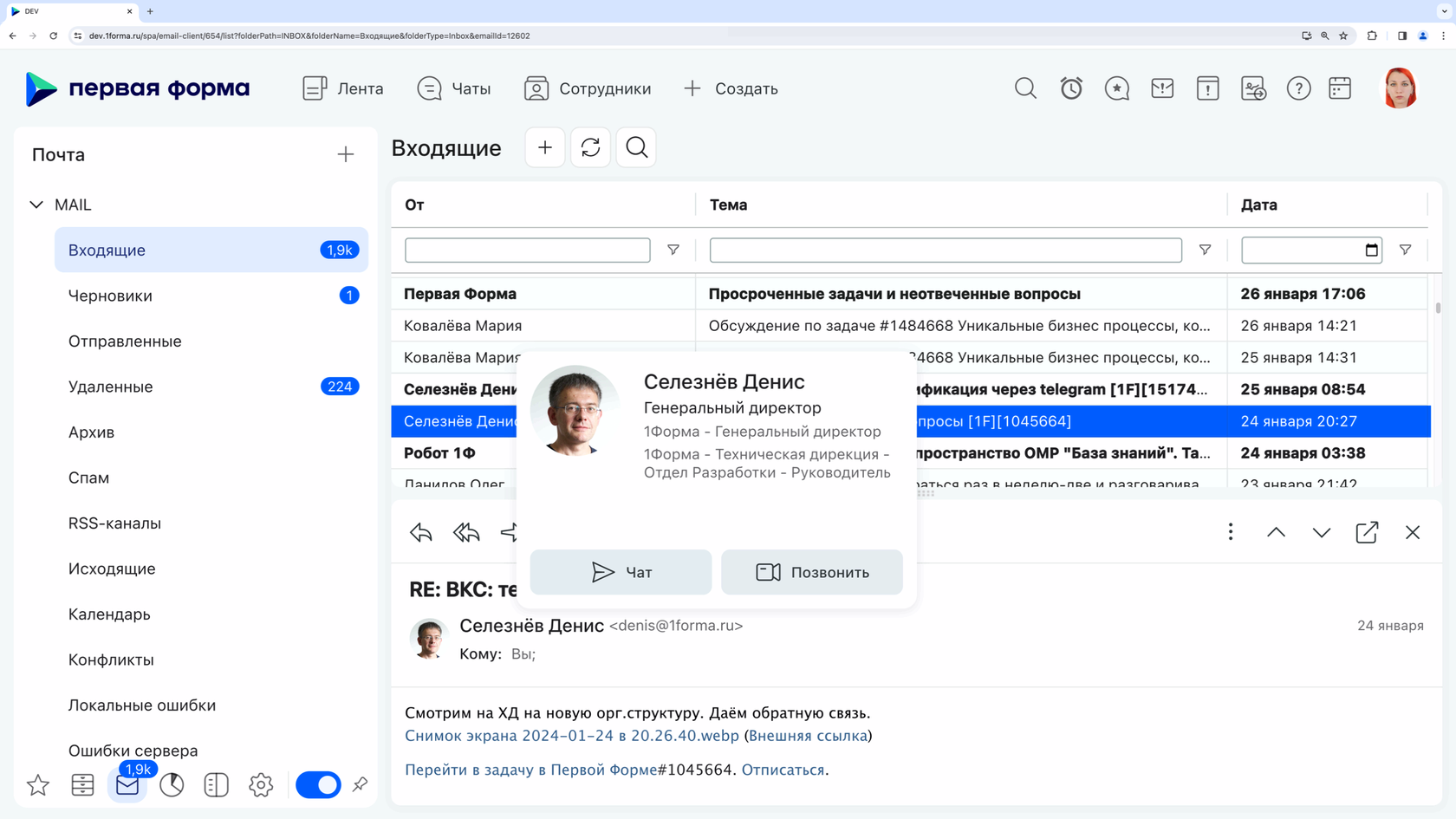
Дополнили перечень данных, отображающихся в логе
Теперь здесь будут отображаться ошибки, связанные с интеграцией с Exchange.
Обновили опцию «Сообщение о несоответствии пользовательского ввода регулярному выражению»
В настройках ДП внедрили следующие изменения:
- Если задано «Регулярное выражение», текст в поле «Сообщение о несоответствии пользовательского ввода регулярному выражению» по-прежнему будет предупреждать пользователя, что он ввёл данные, которые не соответствуют регулярному выражению.
- Если «Регулярное выражение» не задано, текст в поле станет подсказкой пользователю и будет отображаться под параметром независимо от того, заполнено значение или нет.
Обратите внимание: в будущем планируется переосмысление и замена функции «Регулярное выражение».
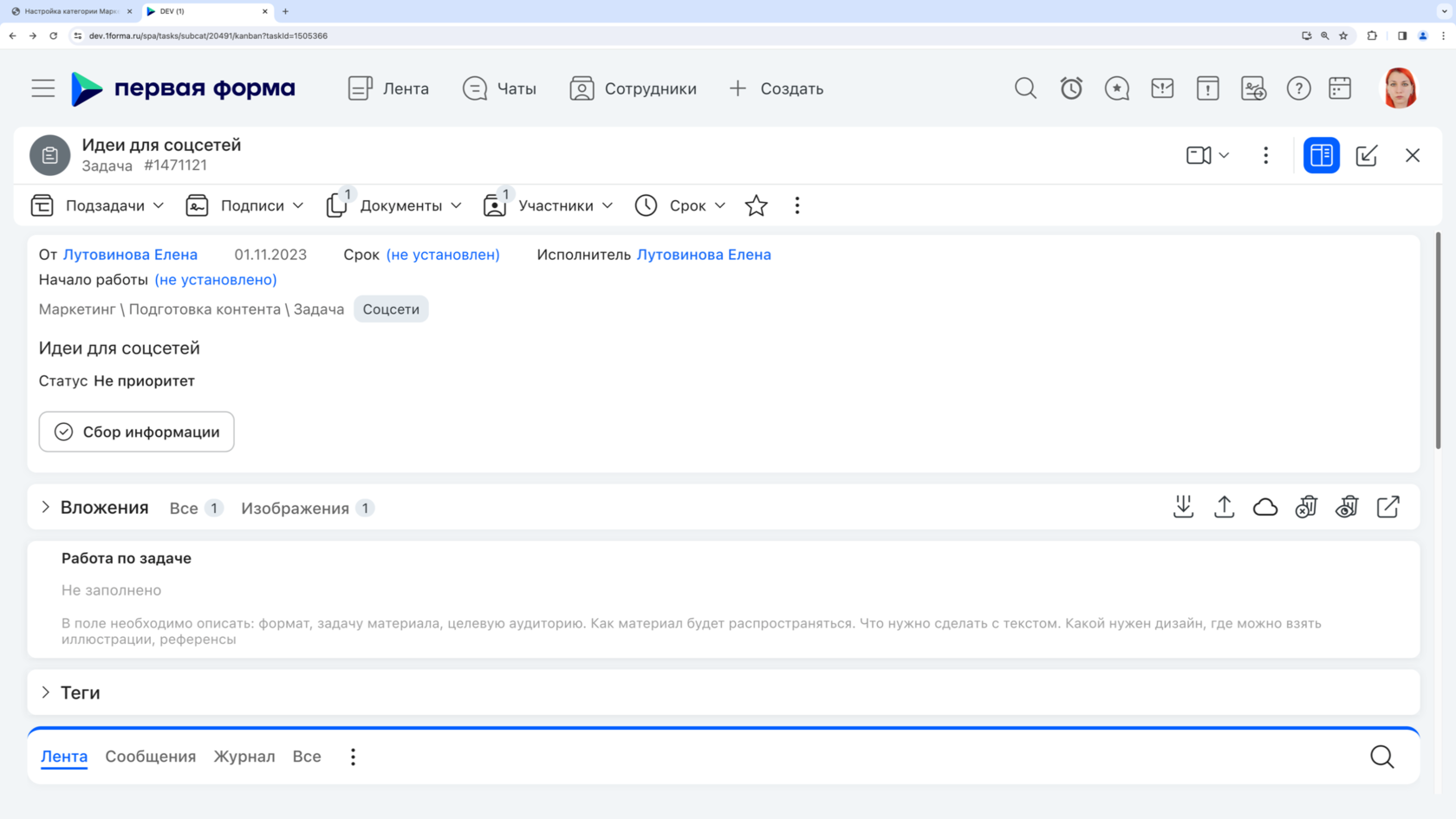
Новые пути и конечные точки в настройках приложения
Теперь в общих настройках можно задать путь к favicon, к иконке приложения SPA и к обложке киоска.
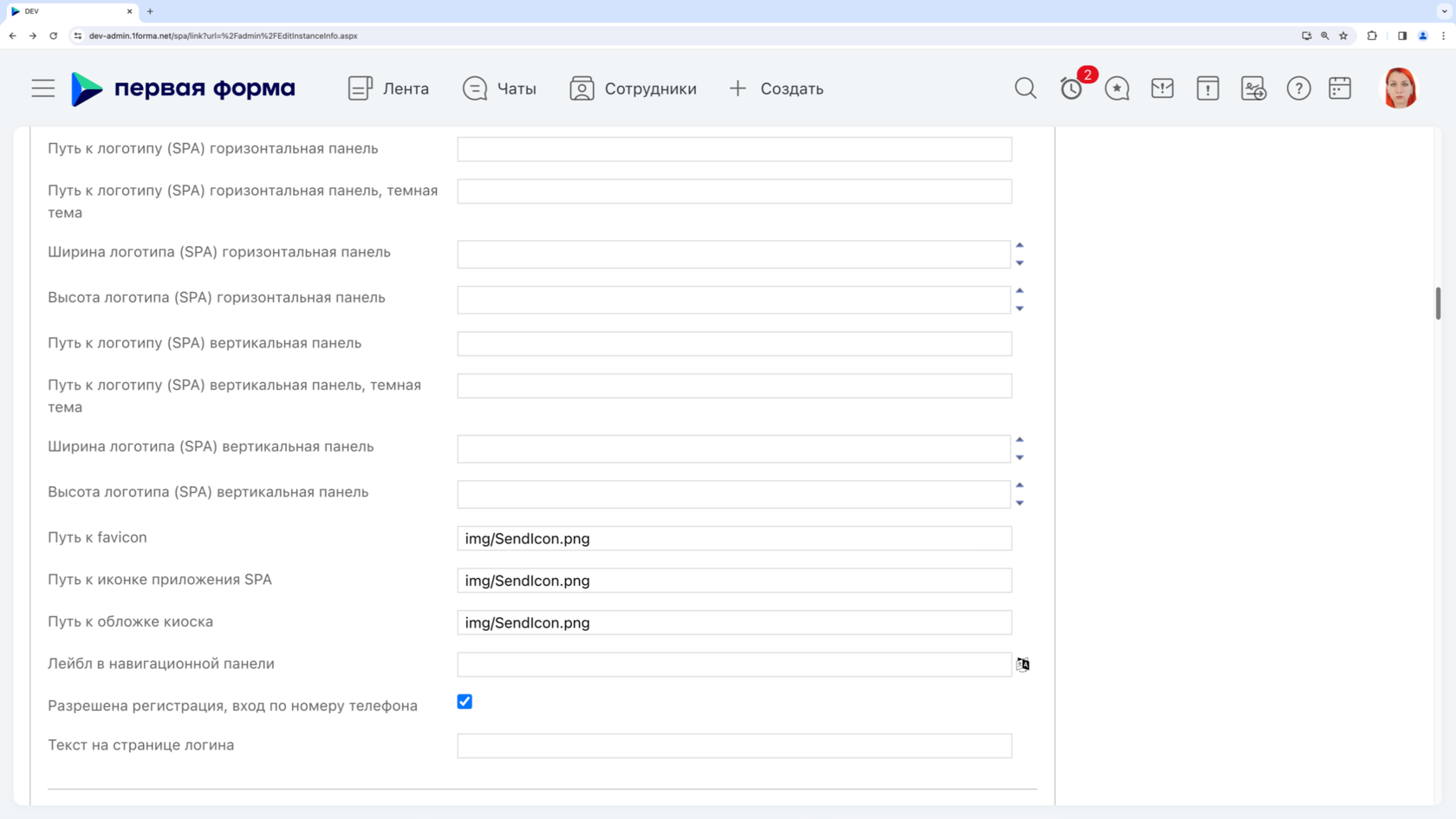
Новые настройки уведомлений в приложении
В настройках уведомлений появилась опция «Счётчик на иконке», в которой можно выбрать, что будет отображаться: число непросмотренных сообщений в ленте или количество чатов с непрочитанными сообщениями.
В мобильном приложении опция доступна из меню пользователя в разделе «Настройки», пункт «Push-уведомления».
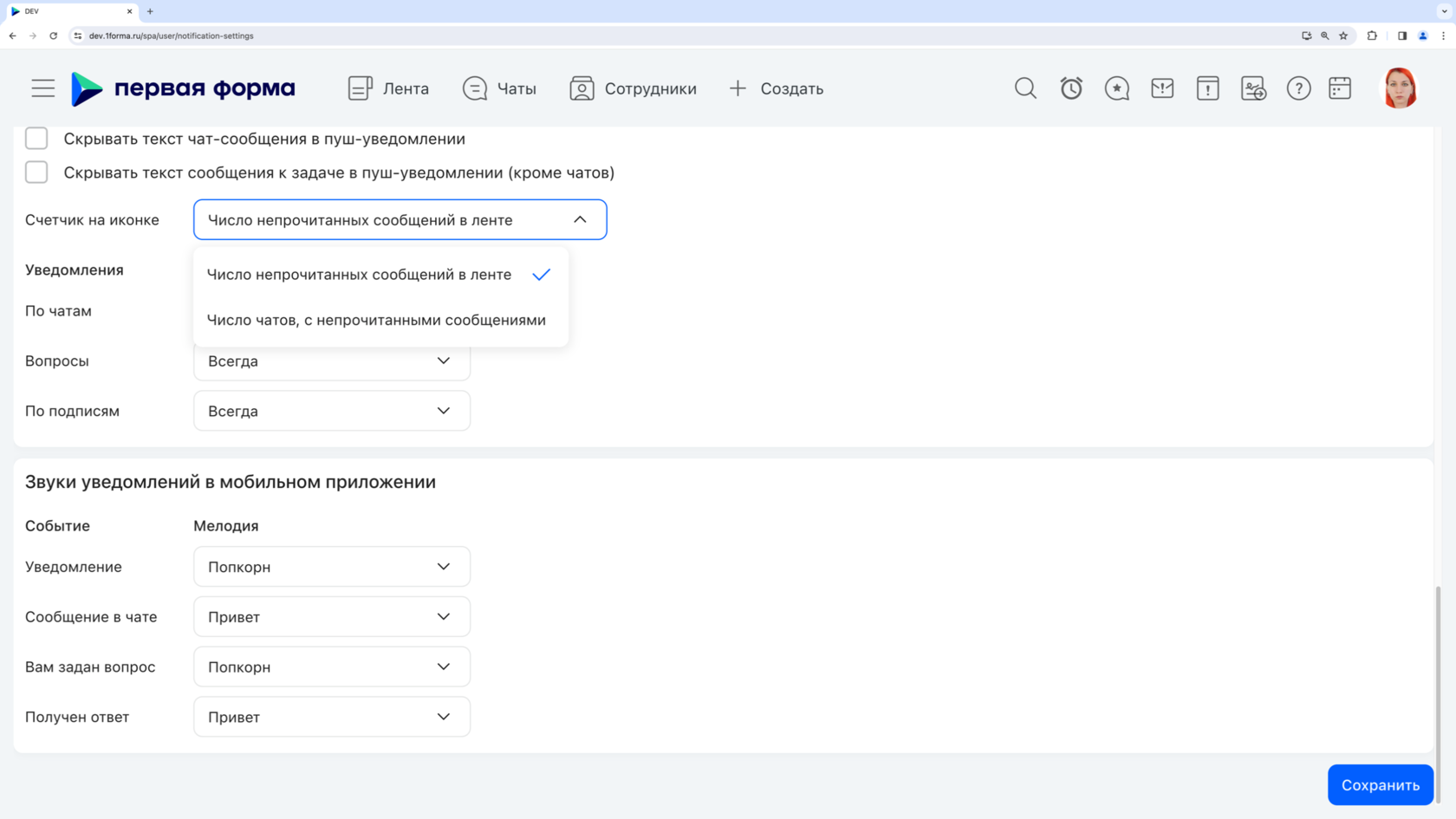
Появилась возможность двухфакторной аутентификации через Telegram
Для этого нужно:
- создать в Telegram чат-бот;
- получить его данные;
- настроить второй фактор для провайдера аутентификации «Первой Формы»;
- выдать права для группы;
- привязать бот.
Подробнее в Руководстве администратора.
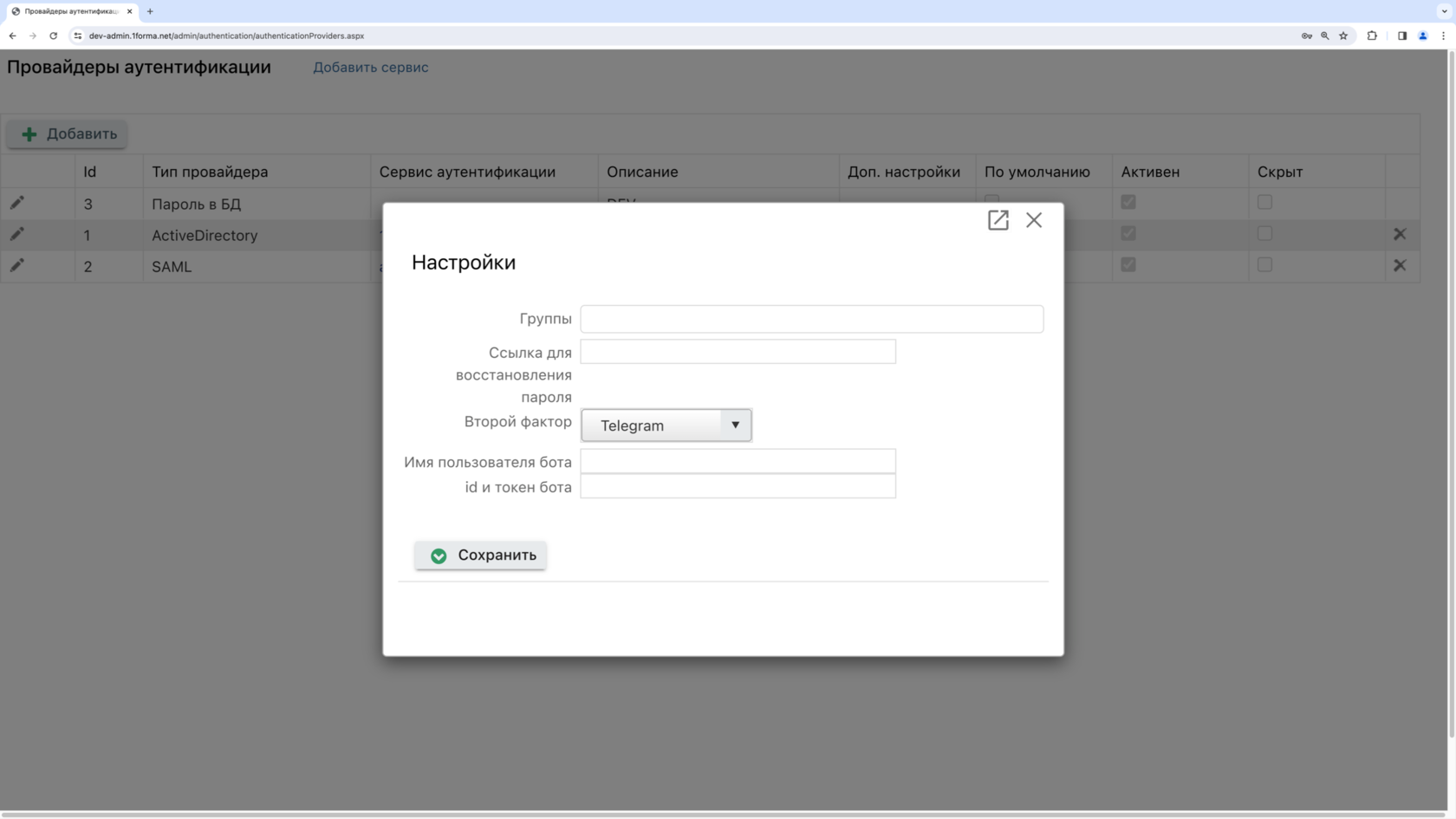
Новый формат обращения к новости из браузера
Теперь URL в адресной строке указывает, какой портал, виджет и новость из этого виджета открыта. Новый формат: ~/spa/portal/{portalId}?widgetId={widgetId}&taskId={taskId} , где:
- portalId — ID портала;
- widgetId — ID портального блока;
- taskId — ID новости (задачи) из виджета.
Новая возможность авторизации в системе — по почте и номеру телефона
Управлять доступными вариантами входа на форме как в веб-версии, так и в мобильном приложении можно с помощью пользовательского ключа AuthConfig.
Пример значения:
{"AuthTypes": [{"Type": "phone-code", "IsDefault": true, "AllowRegister": true, "AutoRegister": true, "PrivacyLink": null, "HideProviders": true, "Visibility": "all" }, { "Type": "email-code", "IsDefault": false, "AllowRegister": false, "AutoRegister": true, "PrivacyLink": null, "HideProviders": true, "Visibility": "mobile"}, {"Type": "login-pass", "IsDefault": true,"AllowRegister": true, "AutoRegister": false, "PrivacyLink": null, "HideProviders": false, "Visibility": "web"}]}
где:
- Type — Тип авторизации. Возможные значения: login-pass, phone-code, email-code.
- IsDefault — Тип авторизации по умолчанию. При входе в систему пользователь увидит тип авторизации, для которого параметр isDefault указан в значении true. Если типов по умолчанию указано больше одного, на форме появится кнопка переключения входа на другой способ.
- AllowRegister — Разрешить регистрацию по указанному типу. Если параметр принимает значение true, то при открытии способа входа на форме будет доступна кнопка регистрации.
- AutoRegister — Автоматическая регистрация.
- PrivacyLink — Ссылка на пользовательское соглашение. Если параметр заполнен, на экране отображается обязательная опция «Я принимаю условия пользовательского соглашения» с указанной ссылкой.
- HideProviders — Скрыть провайдеры. Если параметр принимает значение true, то при открытии способа входа или регистрации выбор провайдера будет недоступен.
- Visibility — Возможность отображать данный тип авторизации для всех устройств (значение по умолчанию), только для веб-версии или только для мобильной версии. Возможные значения: all, mobile, web.
Параметры в AuthTypes обязательно должны быть указаны с заглавной буквы. По умолчанию ключ отображается пустым: {"AuthTypes":[]}
Эта настройка имеет в системе больший приоритет для отображения кнопки регистрации. Если в ключе регистрация отключена, она не будет доступна даже при активной опции «Разрешена регистрация, вход по номеру телефона» в общих настройках приложения.
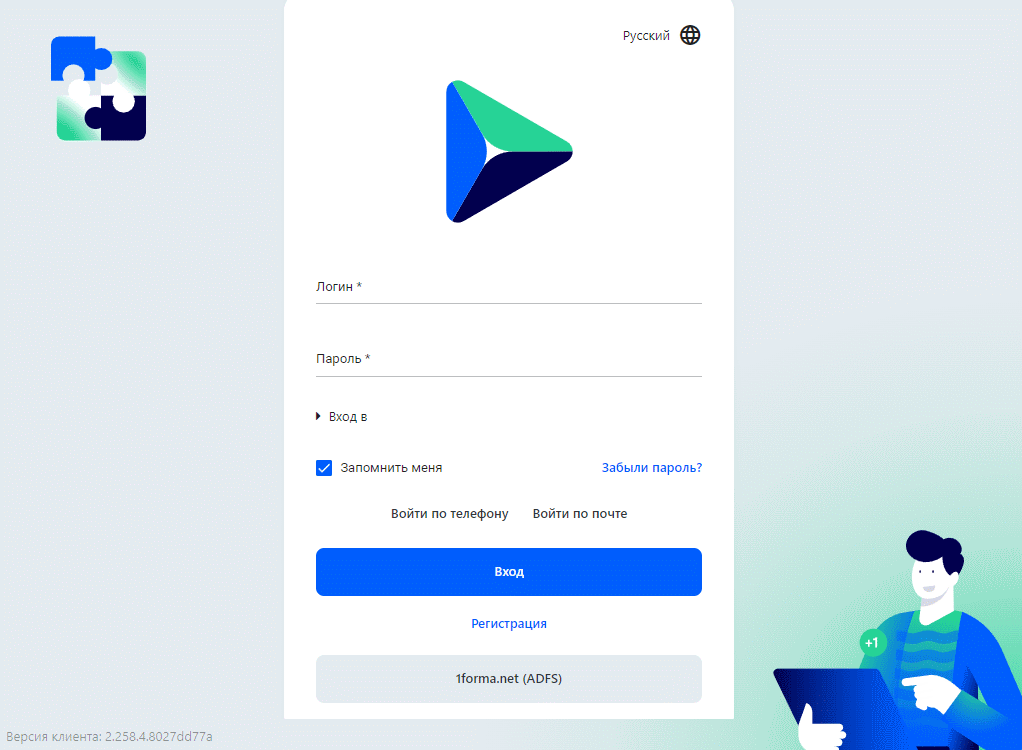
Обновили логику поведения smart-действий с настройкой «Не писать комментарий»
Теперь, если настройка активна, комментарий будет отправлен только автору действия. Ранее при активной опции системный комментарий не публиковался в задаче.
Настройка доступна для следующих действий:
- Добавить группу исполнителей;
- Добавить группу подписчиков;
- Добавить исполнителя;
- Добавить подписчика;
- Удалить всех исполнителей;
- Удалить всех подписчиков;
- Удалить исполнителя;
- Удалить подписчика;
- Выполнить переход по маршруту;
- Изменить статус задачи;
- Изменить срок;
- Изменить массово плановые трудозатраты;
- Очистить ДП;
- Вложить файл;
- Вложить файл в ДП.